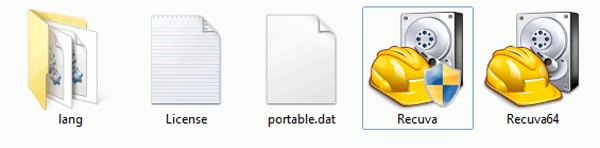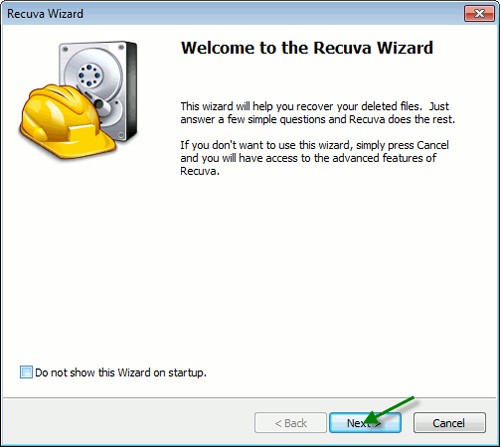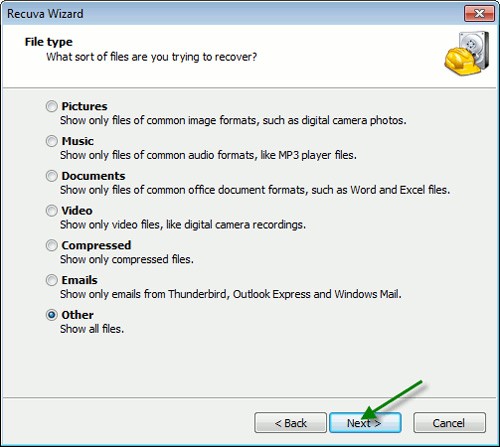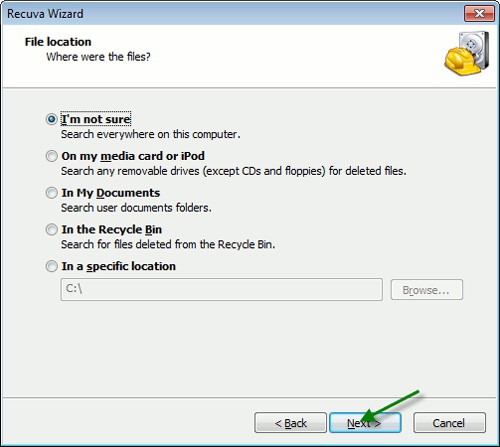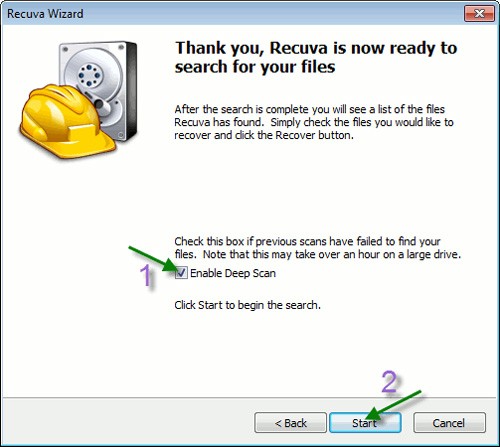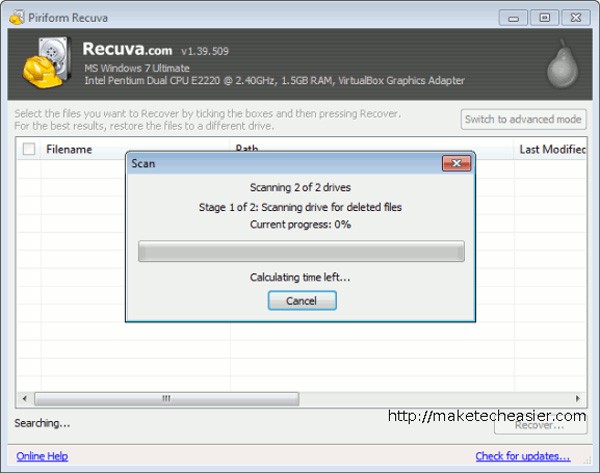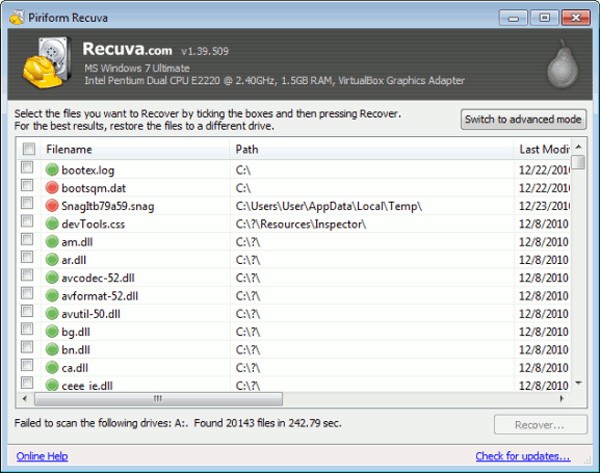Στο ακόλουθο άρθρο, θα παρουσιάσουμε τις βασικές λειτουργίες για την ανάκτηση διαγραμμένων δεδομένων στα Windows 7 με το εργαλείο υποστήριξης Recuva Portable. Με το Recuva Portable, μπορείτε να τα αποθηκεύσετε σε οποιαδήποτε βολική μονάδα USB και να το χρησιμοποιήσετε όποτε χρειάζεται. Το εργαλείο είναι συμπαγές, απλό, εύχρηστο και διαθέτει μερικά από τα ακόλουθα χαρακτηριστικά:
- Είναι δυνατή η ανάκτηση δεδομένων από έναν διαμορφωμένο ή κατεστραμμένο σκληρό δίσκο. Σε αυτήν την περίπτωση, είναι καλύτερο να χρησιμοποιήσετε έναν άλλο υπολογιστή για να σαρώσετε τον προβληματικό σκληρό δίσκο.
- Δυνατότητα ανάκτησης διαγραμμένων ή χαμένων email.
- Ανακτήστε ελλιπώς αποθηκευμένα έγγραφα. Όταν εργάζεστε με ένα πρόγραμμα γραφείου όπως το Word ή το OpenOffice, το πρόγραμμα δημιουργεί αυτόματα ορισμένα προσωρινά αρχεία χωρίς να το γνωρίζει ο χρήστης. Το Recuva έχει τη λειτουργία αναγνώρισης αυτών των αρχείων και πλήρους επαναφοράς τους.
- Για διαγραμμένα αρχεία που άλλα προγράμματα ανάκτησης δεδομένων δεν έχουν καταφέρει να ανακτήσουν, μπορείτε να βασιστείτε στο Recuva.
- Η εφαρμογή μπορεί να βρει οποιοδήποτε κείμενο, φωτογραφία, ταινία, μουσική, βίντεο ή αρχείο ήχου.
Μπορείτε να κατεβάσετε την φορητή έκδοση του Recuva, να την αποσυμπιέσετε και θα δείτε τα ακόλουθα αρχεία:
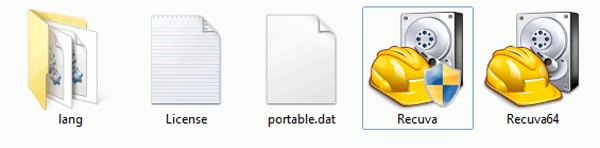
Το πρόγραμμα λειτουργεί καλά σε πλατφόρμες Windows 32 ή 64 bit, επιλέξτε τη σωστή έκδοση για την έκδοση του λειτουργικού συστήματος που χρησιμοποιείτε:
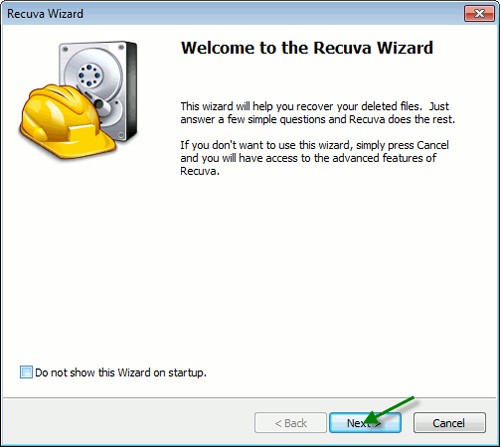
Στη συνέχεια, θα εμφανιστεί το παράθυρο του Recuva Wizard, το οποίο θα σας ρωτάει ποιους τύπους αρχείων θέλετε να ανακτήσετε. Η λίστα υποστηριζόμενων αρχείων του Recuva είναι εκτενής και περιλαμβάνει εικόνες, μουσική, έγγραφα, βίντεο, συμπιεσμένα αρχεία, email και άλλα:
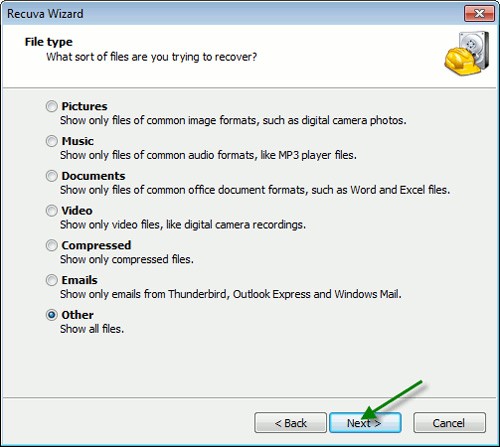
Στη συνέχεια, πρέπει να επιλέξετε την τοποθεσία (File Location) για να ελέγξετε για χαμένα αρχεία. Εάν θέλετε να κάνετε αναζήτηση σε έναν σκληρό δίσκο, σε οποιοδήποτε διαμέρισμα που έχει διαμορφωθεί ή δεν γνωρίζετε ακριβώς πού βρίσκονται αυτά τα αρχεία, θα πρέπει να επιλέξετε το πρώτο στοιχείο:
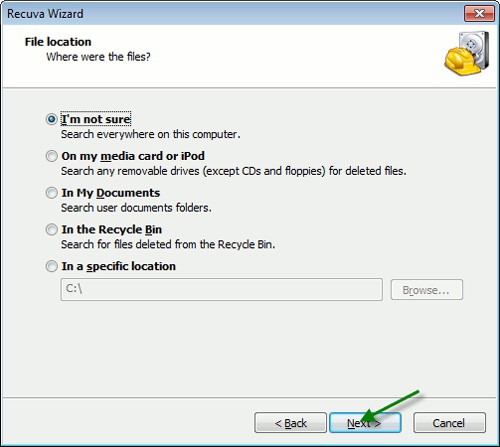
Το Recuva θα ρωτήσει τον χρήστη εάν θέλει να ενεργοποιήσει τη λειτουργία Deep Scan, η οποία θα απαιτήσει περισσότερο χρόνο, αλλά σε αντάλλαγμα η δυνατότητα αναζήτησης και το ποσοστό επιτυχίας θα είναι επίσης πολύ υψηλότερα:
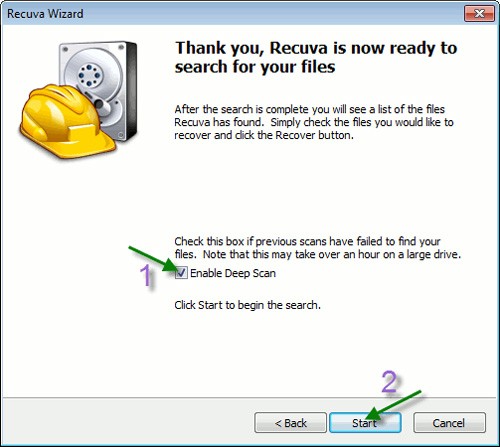
Το πρόγραμμα αρχίζει να λειτουργεί:
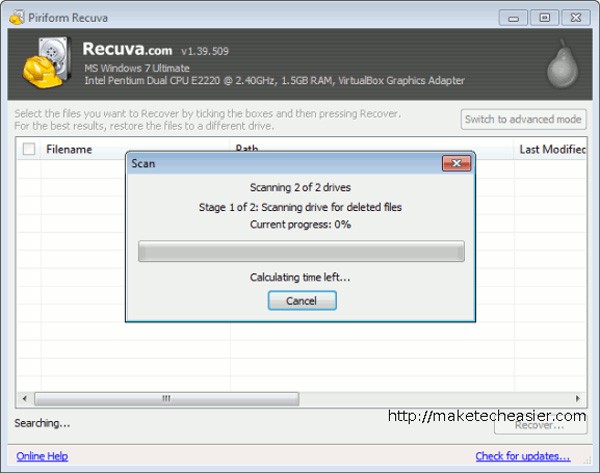
Και καταγράψτε όλα τα αρχεία που βρέθηκαν:
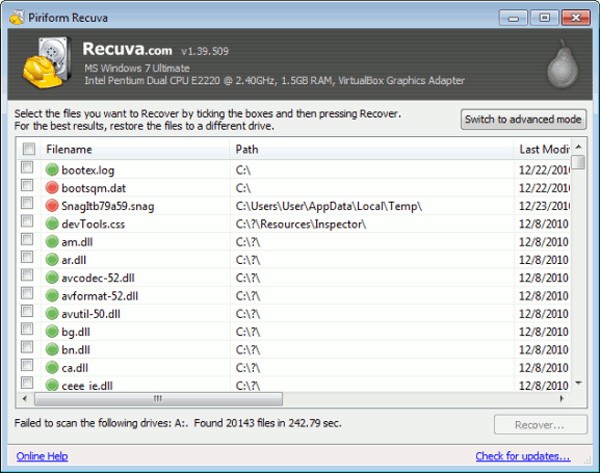
Στη συνέχεια, απλώς πρέπει να επιλέξετε το σωστό αρχείο για να το βρείτε και να κάνετε κλικ στο κουμπί Ανάκτηση. Καλή τύχη!